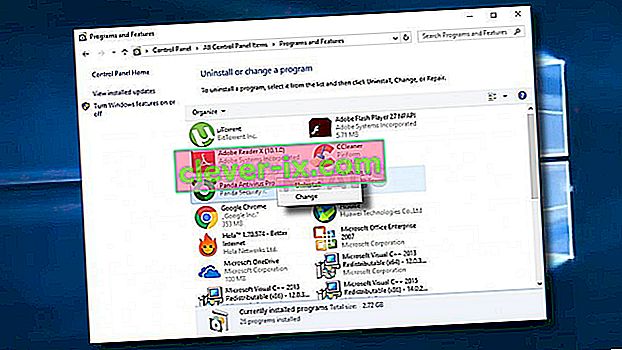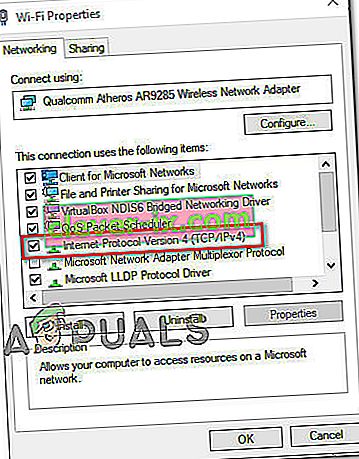Chybová výzva „ Při načítání konfigurace hry z webu došlo k chybě“ se obvykle zobrazí, když se dotčení uživatelé pokusí spustit klienta RuneScape na svém počítači se systémem Windows. Tento problém je hlášen v systému Windows 10, Windows 8.1 a Windows 7.

Jak se ukázalo, existuje několik různých případů, které způsobí tuto konkrétní chybu s Runescape:
- Rušení firewallem třetí strany - Jednou z nejčastějších příčin, které způsobí tento problém, je nějaký druh antivirového nebo firewallového rušení, které končí blokováním komunikace mezi serverem hry a počítačem koncového uživatele. V takovém případě byste měli být schopni problém vyřešit deaktivací ochrany v reálném čase nebo úplným odinstalováním přehnaně ochranné sady.
- Nekonzistence prohlížeče - Rune-scape je hra založená na prohlížeči, takže většinu problémů se spuštěním lze vyřešit restartováním prohlížeče, vymazáním mezipaměti prohlížeče nebo přepnutím na schopnější prohlížeč. Ve většině případů se problémy s Runescape hlásí u Internet Exploreru a Microsoft Edge.
- Formát klávesnice se liší od toho, co očekává herní server - Jak se ukázalo, Runescape je sestaven tak, aby očekával, že jazyk prohlížeče bude stejný jako jazyk OS. Pokud je formát jiný, herní server označí nesoulad a odmítne připojení. Pokud je tento scénář použitelný, měli byste být schopni tento problém vyřešit změnou rozložení klávesnice na výchozí (angličtina - Spojené státy)
- Nekonzistence systému doménových jmen - Za tento problém může být zodpovědný i nějaký druh nekonzistence DNS. Pokud je tento scénář použitelný, máte dva způsoby, jak jej vyřešit: Můžete vyprázdnit aktuální mezipaměť DNS nebo přepnout na DNS poskytovaný společností Google.
- Nekonzistence síťového adaptéru - Za určitých okolností se tento problém může objevit také kvůli dočasným souborům, které váš síťový adaptér udržuje. Pokud to je příčinou problému, měli byste být schopni problém vyřešit spuštěním úplného resetování Winsock a obnovit tak každý dočasný soubor související se síťovým adaptérem.
Metoda 1: Zakázat / odinstalovat sadu zabezpečení třetí strany
Pokud aktivně používáte sadu třetích stran jako výchozí sadu zabezpečení, je možné, že falešný poplach přeruší spojení se serverem hry. V takovém případě byste měli být schopni problém vyřešit deaktivací ochrany v reálném čase nebo úplným odinstalováním sady třetí strany.
Začněte jednoduše deaktivací ochrany sady třetích stran, kterou aktivně používáte, pomocí ikony traybar v reálném čase.
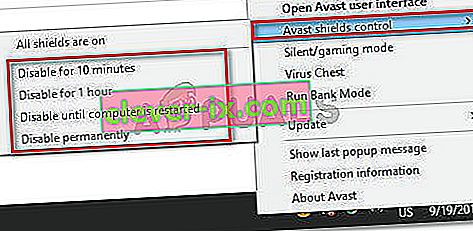
Poznámka: Pamatujte , že tato operace se bude lišit v závislosti na tom, který nástroj třetí strany používáte. Ale ve většině případů to budete moci udělat kliknutím pravým tlačítkem na ikonu na liště.
Jakmile deaktivujete ochranu v reálném čase, spusťte hru znovu a zkontrolujte, zda se stále setkáváte se stejnou chybou „ Při načítání konfigurace hry z webu došlo k chybě“.
V případě, že chyba přetrvává, pokračujte podle níže uvedených pokynů a dočasně odinstalujte AV třetí strany a zkontrolujte, zda se tím problém vyřeší:
- Otevírají Run dialog stiskem Klávesa Windows + R . dále zadejte „appwiz.cpl“ a stisknutím klávesy Enter otevřete nabídku Programy a funkce .

- Jakmile jste v nabídce Programy a funkce , přejděte dolů seznamem nainstalovaných programů a vyhledejte antivirus, o kterém si myslíte, že by mohl způsobit problém s RuneScape.
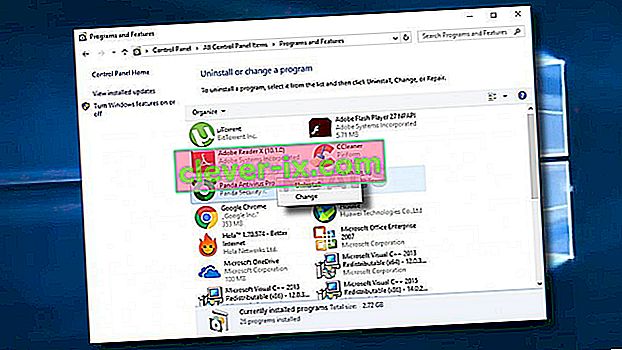
- Na obrazovce odinstalace dokončete postup podle pokynů na obrazovce a poté restartujte počítač.
- Po dokončení dalšího spuštění znovu spusťte hru a zkontrolujte, zda je operace dokončena.
V případě, že tento scénář nelze použít, nebo jste to již udělali a stále se setkáváte se stejnou chybou, přejděte dolů k další potenciální opravě níže.
Metoda 2: Restartování nebo přepnutí prohlížeče
Mějte na paměti, že RuneScape je prohlížeč založený na prostředí Java, který se hraje hlavně přímo z nabídky prohlížeče. Pokud jste tedy dříve prozkoumali možnost narušení zabezpečení a potvrdili jste, že tomu tak není, dalším logickým potenciálním viníkem by byl prohlížeč, který používáte k hraní hry.
Poškozená data v mezipaměti jsou hlavním viníkem, který by mohl nakonec způsobit tento konkrétní problém. K tomuto problému dochází hlavně u nativních prohlížečů Windows, jako jsou Internet Explorer a Microsoft Edge.
Někteří ovlivnění uživatelé, kteří narazili na tento problém, potvrdili, že operace byla vyřešena po restartování prohlížeče, vymazání mezipaměti nebo migraci do jiného prohlížeče.
Pokud je tento scénář použitelný, měli byste začít jednoduše restartováním prohlížeče. Stačí jej zavřít, znovu otevřít a znovu načíst hru. Pokud stále dochází k stejné chybě a máte rádi svůj aktuální prohlížeč, dalším krokem by mělo být vymazání mezipaměti a souborů cookie vašeho prohlížeče.
Pokud používáte nativní prohlížeč, zvažte migraci na spolehlivější prohlížeč, jako je Firefox, Chrome nebo Opera. Je známo, že IE a Edge mají problémy s herními prohlížeči vytvořenými v prostředí Java (například RuneScape).
Metoda 3: Změna rozložení klávesnice
Vzhledem k tomu, že to může znít divně, mnoho uživatelů potvrdilo, že konečně dostali chybu „ Při načítání konfigurace hry z webu došlo k chybě“, která byla vyřešena poté, co změnili své výchozí rozložení klávesnice na angličtinu (USA) .
Neexistuje žádné oficiální vysvětlení, proč to funguje, ale některý z postižených uživatelů potvrdil, že provedení této změny nakonec umožnilo spuštění klienta RuneScape bez problémů.
Někteří uživatelé spekulují, že by se problém mohl objevit, pokud server zjistí nesoulad mezi výchozím jazykem prohlížeče a výchozím jazykem OS.
Pokud tento scénář vypadá, že by mohl být použitelný, postupujte podle následujících pokynů:
- Stisknutím klávesy Windows + R otevřete dialogové okno Spustit . Dále do textového pole zadejte „control“ a stisknutím klávesy Enter otevřete klasické rozhraní ovládacího panelu .
- V klasickém ovládacím panelu vyhledejte v pravém horním rohu výraz „region“ a stiskněte klávesu Enter.
- Dále ze seznamu výsledků klikněte na Regiony.
- Jakmile jste v okně Regiony , klikněte na kartu Formáty a změňte výchozí formát na angličtinu (USA) a kliknutím na Použít uložte změny.
- Po uložení změny restartujte počítač a před dalším spuštěním RuneScape počkejte na dokončení dalšího spuštění.
Original text

V případě, že se stále vyskytuje stejná chyba „ Při načítání konfigurace hry z webu došlo k chybě“, přejděte níže k další potenciální opravě níže.
Metoda 4: Vyprázdnění aktuálního DNS
Pokud pro vás žádná z výše uvedených potenciálních oprav nepracovala, je pravděpodobné, že ve skutečnosti řešíte nějaký problém s DNS (Domain Name System) . Často může být hlavní příčinou chyby „ Při načítání konfigurace hry z webu “ nekonzistentní DNS .
V takovém případě je jednou z možných oprav, které vám umožní problém vyřešit, vymazat aktuální mezipaměť DNS a přinutit směrovač udělit novou adresu. Někteří dotčení uživatelé potvrdili, že se jim podařilo opravit chybu RuneScape poté, co vyprázdnili aktuální mezipaměť DNS:
- Stisknutím klávesy Windows + R otevřete dialogové okno Spustit . Dále zadejte do textového pole „cmd“ a stisknutím Ctrl + Shift + Enter otevřete zvýšený příkazový řádek. Když se zobrazí výzva UAC ( Řízení uživatelských účtů) , kliknutím na Ano udělte oprávnění správce.

- Jakmile jste uvnitř zvýšené výzvy CMD, zadejte následující příkaz a stisknutím klávesy Enter vyprázdněte mezipaměť DNS :
ipconfig / flushdns
Poznámka: Tato operace nakonec vymaže veškeré informace, které jsou aktuálně uloženy, týkající se vaší mezipaměti DNS. To nakonec donutí váš router přidělit nové informace DNS, které snad nebudou mít stejný problém.
- Počkejte, až bude operace dokončena. Obdržíte potvrzovací zprávu s oznámením, že mezipaměť DNS byla vymazána. Pokud k tomu dojde, zavřete zvýšenou výzvu CMD, znovu restartujte RuneScape a zkontrolujte, zda stále dochází ke stejnému problému.
V případě, že se stále zobrazuje stejná chyba „ Při načítání konfigurace hry z webu došlo k chybě“, stále dochází k chybě, přejděte dolů k další možné opravě níže.
Metoda 5: Přepnutí na Google DNS
V případě, že pro vás vymazání aktuální mezipaměti DNS nefungovalo, je pravděpodobné, že váš ISP trvá na přiřazení DNS ze špatného rozsahu, který server hry neumožňuje. V takovém případě byste měli být schopni problém vyřešit migrací výchozích hodnot DNS, které aktuálně používáte, na ekvivalenty poskytované společností Google.
Pokud hledáte pokyny, jak to provést, postupujte podle následujících pokynů:
- Stisknutím klávesy Windows + R otevřete dialogové okno Spustit . Dále zadejte „ncpa.cpl“ a stisknutím klávesy Enter otevřete okno Síťová připojení .

- Jakmile jste v nabídce Síťová připojení, klepněte pravým tlačítkem na Wi-Fi (bezdrátové připojení k síti) nebo Ethernet (připojení k místní síti) v závislosti na tom, zda používáte bezdrátové nebo kabelové připojení.

- Jakmile se vám podaří přistát uvnitř vyhrazené nabídky Ethernet nebo Wi-Fi , přejděte na kartu Síť .
- Dále přejděte do části Toto připojení používá následující položky , vyberte internetový protokol verze 4 (TCP / IPv4) a klikněte na nabídku Vlastnosti .
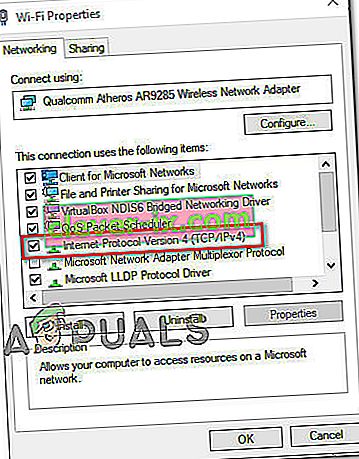
- V další nabídce klikněte na kartu Obecné a zaškrtněte políčko Použít následující adresu serveru DNS . Jakmile budou políčka přidružená k této možnosti k dispozici, nahraďte aktuální hodnoty pro Preferovaný server DNS a Alternativní server DNS následujícími:
8.8.8.8 8.8.4.4
- Poté klikněte na Použít pro uložení změn. Poté se vraťte na obrazovku Vlastnosti Wi-Fi , vyberte internetový protokol verze 6 (TCP / IPv6) a znovu klikněte na Vlastnosti. Dále zaškrtněte políčko Použít následující adresu serveru DNS a vložte následující hodnoty pro preferovaný server DNS a alternativní server DNS:
2001: 4860: 4860 :: 8844 2001: 4860: 4860 :: 8888
- Kliknutím na Použít uložte změny. Jakmile to uděláte úspěšně, nahradili jste výchozí DNS serverem poskytovaným společností Google.
- Chcete-li zjistit, zda tato operace vyřešila chybu „ Při načítání konfigurace hry z webu došlo k chybě“, restartujte počítač a znovu spusťte RuneScape.
V případě, že se stále vyskytuje stejný problém, přejděte dolů k další opravě níže.
Metoda 6: Provedení úplného obnovení Winsock
Pokud pro vás žádná z výše uvedených metod nepracovala, je možné, že máte co do činění s určitým typem nekonzistence usnadněné vaším síťovým adaptérem. Někteří hráči RuneScape, kteří se také setkali s chybou „ Při načítání konfigurace hry z webu došlo k chybě“, hlásili, že v jejich případě byl problém způsoben mezipamětí dat patřících k síťovému adaptéru.
V takovém případě byste měli být schopni problém úplně vyřešit provedením úplného resetování Winsock ze zvýšeného příkazového řádku. Tato operace nakonec vymaže všechny dočasné soubory související se síťovým adaptérem.
Zde jsou podrobné pokyny k provedení úplného obnovení Winsock:
- Otevírají Run dialog stiskem Klávesa Windows + R . Dále zadejte „cmd“ a stisknutím klávesy Enter otevřete zvýšený terminál příkazového řádku . Jakmile se zobrazí výzva Řízení uživatelských účtů UAC , kliknutím na tlačítko Ano udělíte oprávnění správce.

- Jakmile jste ve zvýšené výzvě CMD, zadejte následující příkazy a po každém stiskněte klávesu Enter, čímž vymažete Winsock, jeho závislosti a související katalog:
netsh winsock reset netsh winsock reset katalog netsh int ipv4 reset
- Po úspěšném zpracování každého příkazu restartujte počítač a po dokončení dalšího spuštění spusťte hru, abyste zjistili, zda je problém nyní vyřešen.